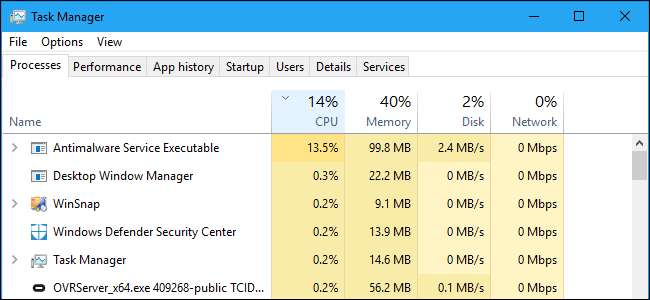
A Windows 10 tartalmazza a Windows Defendert, a Microsoft beépített víruskeresőjét. Az „Antimalware Service Executable” folyamat a Windows Defender háttérfolyamata. Ez a program MsMpEng.exe néven is ismert, és a Windows operációs rendszer része.
ÖSSZEFÜGGŐ: Mi ez a folyamat és miért fut a számítógépemen?
Ez a cikk a következő része: folyamatban lévő sorozatunk a Feladatkezelőben található különböző folyamatok elmagyarázása, mint például Futásidejű bróker , svchost.exe , dwm.exe , ctfmon.exe , rundll32.exe , Adobe_Updater.exe , és sok más . Nem tudja, melyek ezek a szolgáltatások? Jobb, ha elkezd olvasni!
Mi a futtatható antimalware szolgáltatás?
ÖSSZEFÜGGŐ: Mi a legjobb víruskereső a Windows 10 rendszerhez? (Elég jó a Windows Defender?)
Windows Defender a Windows 10 része, és az ingyenes utódja Microsoft biztonsági alapok víruskereső a Windows 7 rendszerhez. Ez biztosítja, hogy a Windows 10 összes felhasználójának mindig legyen telepítve és futtatva egy víruskereső program, még akkor is, ha még nem választotta azt. Ha elavult víruskereső alkalmazás van telepítve, a Windows 10 inaktiválja és aktiválja az Ön számára a Windows Defender programot.
Az antimalware szolgáltatás futtatható folyamata a Windows Defender háttérszolgáltatása, és mindig a háttérben fut. Feladata a fájlok rosszindulatú programok ellenőrzése, amikor belép hozzájuk, a háttérrendszer-ellenőrzések végrehajtása a veszélyes szoftverek ellenőrzése érdekében, a víruskereső definíciójának frissítéseinek telepítése és minden más, amit egy olyan biztonsági alkalmazásnak meg kell tennie, mint a Windows Defender.
Míg a folyamat a Feladatkezelő Folyamatok lapján Antimalware Service Executable névre hallgat, a fájl neve MsMpEng.exe, és ezt a Részletek fülön láthatja.
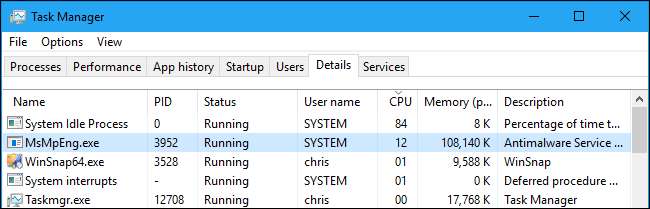
ÖSSZEFÜGGŐ: A beépített Windows Defender Antivirus használata a Windows 10 rendszeren
Konfigurálhatja a Windows Defender programot, végezhet vizsgálatokat, és ellenőrizheti a keresési előzményeket a Windows Defender Biztonsági központ alkalmazás a Windows 10-hez mellékelve.
Indításához használja a Start menü „Windows Defender Security Center” parancsikonját. Jobb egérgombbal kattintson a tálca értesítési területén található pajzs ikonra, és válassza a „Megnyitás” lehetőséget, vagy lépjen a Beállítások> Frissítés és biztonság> Windows Defender> Nyissa meg a Windows Defender Biztonsági központ menüpontot.
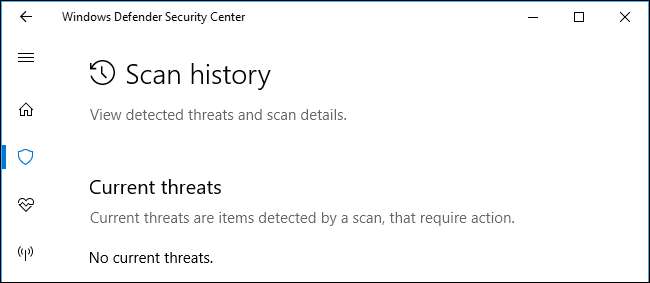
Miért használ ekkora processzort?
Ha az Antimalware Service Executable folyamatot nagy mennyiségű CPU vagy lemezforrás felhasználásával látja, akkor valószínűleg rosszindulatú programok keresik a számítógépet. A többi víruskereső eszközhöz hasonlóan a Windows Defender is rendszeresen ellenőrzi a számítógépen található fájlokat.
A fájlokat akkor is megvizsgálja, amikor megnyitja őket, és rendszeresen telepít frissítéseket az új rosszindulatú programokról. Ez a CPU-használat azt is jelezheti, hogy frissítést telepít, vagy hogy éppen egy különösen nagy fájlt nyitott meg. A Windows Defender elemzéséhez további időre van szükség.
A Windows Defender általában csak akkor végez háttérellenőrzéseket, ha a számítógép tétlen és nincs használatban. Ugyanakkor továbbra is használhatja a CPU erőforrásait frissítések végrehajtása vagy fájlok beolvasása közben, amikor megnyitja őket, még a számítógép használata közben is. De a háttér-ellenőrzéseknek nem szabad futniuk a számítógép használata közben.
Ez minden normális minden víruskereső program esetében, amelyek mindegyikének bizonyos rendszererőforrásokat kell használnia a számítógép ellenőrzése és a védelem érdekében.
Letilthatom?
Nem javasoljuk a Windows Defender víruskereső eszköz letiltását, ha nincs telepítve más víruskereső szoftver. Valójában nem lehet véglegesen letiltani. Megnyithatja a Windows Defender Security Center alkalmazást a Start menüből, navigálhat a Vírus- és fenyegetésvédelem> Vírus- és fenyegetésvédelmi beállítások lehetőségre, és letilthatja a „Valós idejű védelem” lehetőséget. Ez azonban csak ideiglenes, és a Windows Defender rövid idő után újra engedélyezi önmagát, ha nem észlel más telepített víruskereső alkalmazásokat.
Néhány online megtévesztő tanács ellenére a Windows Defender a rendszerkarbantartási feladat nem tilthatja le. Letiltás feladatait a Feladatütemezőben nem segít. Csak akkor áll le véglegesen, ha egy másik víruskereső programot telepít a helyére.
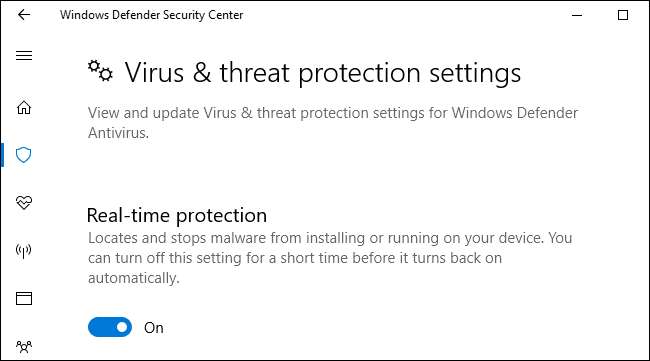
Ha van még telepítve egy másik víruskereső program (pl Avira vagy BitDefender ), A Windows Defender automatikusan letiltja önmagát, és eltéved az útjából. Ha a Windows Defender Biztonsági központ> Vírus- és fenyegetésvédelem oldalára lép, akkor egy üzenet jelenik meg: „Más víruskereső szolgáltatókat használ”, ha másik víruskereső program van telepítve és aktiválva. Ez azt jelenti, hogy a Windows Defender le van tiltva. Lehet, hogy a folyamat a háttérben fut, de nem használhat CPU vagy lemez erőforrásokat a rendszer átvizsgálására.
Van azonban egy mód a választott víruskereső program és a Windows Defender használatára is. Ugyanezen a képernyőn kibővítheti a „Windows Defender Antivirus opciókat” és engedélyezze az „Időszakos vizsgálat” lehetőséget . A Windows Defender ezután rendszeresen elvégzi a háttérellenőrzéseket, még akkor is, ha egy másik víruskereső programot használ, második véleményt nyújtva, és felfogva azokat a dolgokat, amelyek a fő víruskeresőből hiányozhatnak.
Ha akkor is látja a Windows Defender processzort, amikor más víruskereső eszközök vannak telepítve, és le akarja állítani, akkor menjen ide, és győződjön meg arról, hogy az Időszakos vizsgálat funkció „Ki” értékre van állítva. Ha nem zavar, nyugodtan engedélyezze a Periódusos szkennelést - ez egy újabb védelmi és további biztonságréteg. Ez a szolgáltatás azonban alapértelmezés szerint ki van kapcsolva.
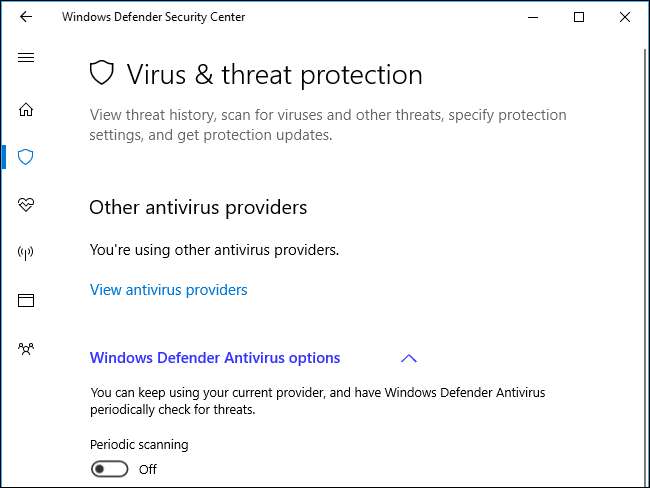
Ez vírus?
Még nem láttunk olyan vírusokat, amelyek úgy tettek volna, mintha az Antimalware Service Executable folyamatot utánoznák. A Windows Defender maga is víruskereső, ezért ideális esetben le kell állítania minden erre kipróbáló rosszindulatú programot. Mindaddig, amíg a Windows rendszert használja, és a Windows Defender engedélyezve van, normális, hogy fut.
Ha valóban aggódik, mindig futtathat egy vizsgálatot egy másik víruskereső alkalmazással, hogy megbizonyosodjon arról, hogy semmi rosszindulatú nem fut a számítógépén.







